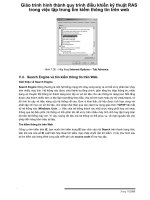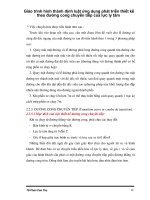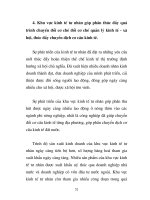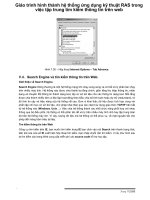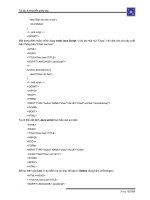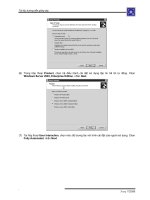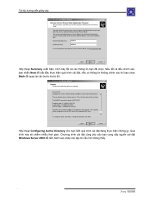Giáo trình hình thành hệ thống ứng dụng kỹ thuật RAS trong việc tập trung tìm kiếm thông tin trên web p6 pot
Bạn đang xem bản rút gọn của tài liệu. Xem và tải ngay bản đầy đủ của tài liệu tại đây (1.12 MB, 10 trang )
Tài liệu hướng dẫn giảng dạy
Học phần 3 - Quản trị mạng Microsoft Windows Trang 162/555
Nếu hệ thống mạng của bạn làm việc theo cơ chế quản lý tập trung, trên mạng đã có một vài máy
Windows 2000 Server hoặc Windows 2003 Server sử dụng Active Directory thì bạn có thể chọn
cho máy tính tham gia domain này. Trong trường hợp này, bạn phải cho biết tên chính xác của
domain cùng với tài khoản (gồm có username và password) của một người dùng có quyền bổ sung
thêm máy tính vào domain. Ví dụ như tài khoản của người quản trị m
ạng (Administrator).
Các thiết lập về ngôn ngữ và các giá trị cục bộ.
Windows 2000 Server hỗ trợ rất nhiều ngôn ngữ, bạn có thể chọn ngôn ngữ của mình nếu được hỗ
trợ. Các giá trị local gồm có hệ thống số, đơn vị tiền tệ, cách hiển thị thời gian, ngày tháng.
III. CÀI ĐẶT WINDOWS SERVER 2003.
III.1. Giai đoạn Preinstallation.
Sau khi kiểm tra và chắc chắn rằng máy của mình đã hội đủ các điều kiện để cài đặt Windows 2003
Server, bạn phải chọn một trong các cách sau đây để bắt đầu quá trình cài đặt.
III.1.1 Cài đặt từ hệ điều hành khác.
Nếu máy tính của bạn đã có một hệ điều hành và bạn muốn nâng cấp lên Windows 2003 Server hoặc
là bạn muốn khởi động kép, đầu tiên bạn cho máy tính khở
i động bằng hệ điều hành có sẵn này, sau
đó tiến hành quá trình cài đặt Windows 2003 Server.
Tuỳ theo hệ điều hành đang sử dụng là gì, bạn có thể sử dụng hai lệnh sau trong thư mục I386:
- WINNT32.EXE nếu là Windows 9x hoặc Windows NT.
- WINNT.EXE nếu là hệ điều hành khác.
III.1.2 Cài đặt trực tiếp từ đĩa CD Windows 2003.
Nếu máy tính của bạn hỗ trợ tính năng khởi động t
ừ đĩa CD, bạn chỉ cần đặt đĩa CD vào ổ đĩa và khởi
động lại máy tính. Lưu ý là bạn phải cấu hình CMOS Setup, chỉ định thiết bị khởi động đầu tiên là ổ đĩa
CDROM. Khi máy tính khởi động lên thì quá trình cài đặt tự động thi hành, sau đó làm theo những
hướng dẫn trên màn hình để cài đặt Windows 2003.
III.1.3 Cài đặt Windows 2003 Server từ mạng.
Để có thể cài đặt theo kiểu này, bạn phải có m
ột Server phân phối tập tin, chứa bộ nguồn cài đặt
Windows 2003 Server và đã chia sẻ thư mục này. Sau đó tiến hành theo các bước sau:
- Khởi động máy tính định cài đặt.
- Kết nối vào máy Server và truy cập vào thư mục chia sẻ chứa bộ nguồn cài đặt.
- Thi hành lệnh WINNT.EXE hoặc WINNT32.EXE tuỳ theo hệ điều hành đang sử dụng trên máy.
- Thực hiện theo hướng dẫn của chương trình cài đặ
t.
III.2. Giai đoạn Text-Based Setup.
Trong qúa trình cài đặt nên chú ý đến các thông tin hướng dẫn ở thanh trạng thái.
Giai đoạn Text-based setup diễn ra một số bước như sau:
(1) Cấu hình BIOS của máy tính để có thể khởi động từ ổ đĩa CD-ROM.
.
Tài liệu hướng dẫn giảng dạy
Học phần 3 - Quản trị mạng Microsoft Windows Trang 163/555
(2) Đưa đĩa cài đặt Windows 2003 Server vào ổ đĩa CD-ROM và khởi động lại máy.
(3) Khi máy khởi động từ đĩa CD-ROM sẽ xuất hiện một thông báo “Press any key to continue…”
yêu cầu nhấn một phím bất kỳ để bắt đầu quá trình cài đặt.
(4) Nếu máy có ổ đĩa SCSI thì phải nhấn phím F6 để chỉ Driver của ổ đĩa đó.
(5) Trình cài đặt tiến hành chép các tập tin và driver cần thiết cho quá trình cài đặt.
(6) Nhấn Enter để bắt đầu cài đặt.
(7) Nhấn phím F8 để chấp nhận thỏa thuận bản quyền và tiếp tục quá trình cài đặt. Nếu nhấn ESC, thì
chương trình cài đặt kết.
(8) Chọn một vùng trống trên ổ đĩa và nhấn phím C để tạo một Partition mới chứa hệ điều hành.
.
Tài liệu hướng dẫn giảng dạy
Học phần 3 - Quản trị mạng Microsoft Windows Trang 164/555
(9) Nhập vào kích thước của Partition mới và nhấn Enter.
(10) Chọn Partition vừa tạo và nhấn Enter để tiếp tục.
(11) Chọn kiểu hệ thống tập tin (FAT hay NTFS) để định dạng cho partition. Nhấn Enter để tiếp tục.
.
Tài liệu hướng dẫn giảng dạy
Học phần 3 - Quản trị mạng Microsoft Windows Trang 165/555
(12) Trình cài đặt sẽ chép các tập tin của hệ điều hành vào partition đã chọn.
(13) Khởi động lại hệ thống để bắt đầu giai đoạn Graphical Based. Trong khi khởi động, không nhấn
bất kỳ phím nào khi hệ thống yêu cầu “Press any key to continue…”
III.3. Giai đoạn Graphical-Based Setup.
(1) Bắt đầu giai đoạn Graphical, trình cài đặt sẽ cài driver cho các thiết bị mà nó tìm thấy trong hệ
thống.
.
Tài liệu hướng dẫn giảng dạy
Học phần 3 - Quản trị mạng Microsoft Windows Trang 166/555
(2) Tại hộp thoại Regional and Language Options, cho phép chọn các tùy chọn liên quan đến ngôn
ngữ, số đếm, đơn vị tiền tệ, định dạng ngày tháng năm,….Sau khi đã thay đổi các tùy chọn phù
hợp, nhấn Next để tiếp tục.
(3) Tại hộp thoại Personalize Your Software, điền tên người sử dụng và tên tổ chức. Nhấn Next.
(4) Tại hộp thoại Your Product Key, điền vào 25 số CD-Key vào 5 ô trống bên dưới. Nhấn Next.
.
Tài liệu hướng dẫn giảng dạy
Học phần 3 - Quản trị mạng Microsoft Windows Trang 167/555
(5) Tại hộp thoại Licensing Mode, chọn chế độ bản quyền là Per Server hoặc Per Seat tùy thuộc vào
tình hình thực tế của mỗi hệ thống mạng.
(6) Tại hộp thoại Computer Name and Administrator Password, điền vào tên của Server và
Password của người quản trị (Administrator).
(7) Tại hộp thoại Date and Time Settings, thay đổi ngày, tháng, và múi giờ (Time zone) cho thích
hợp.
.
Tài liệu hướng dẫn giảng dạy
Học phần 3 - Quản trị mạng Microsoft Windows Trang 168/555
(8) Tại hộp thoại Networking Settings, chọn Custom settings để thay đổi các thông số giao thức
TCP/IP. Các thông số này có thể thay đổi lại sau khi quá trình cài đặt hoàn tất.
(9) Tại hộp thoại Workgroup or Computer Domain, tùy chọn gia nhập Server vào một Workgroup
hay một Domain có sẵn. Nếu muốn gia nhập vào Domain thì đánh vào tên Domain vào ô bên
dưới.
(10) Sau khi chép đầy đủ các tập tin, quá trình cài đặt kết thúc.
.
Tài liệu hướng dẫn giảng dạy
Học phần 3 - Quản trị mạng Microsoft Windows Trang 169/555
IV. TỰ ĐỘNG HÓA QUÁ TRÌNH CÀI ĐẶT.
Nếu bạn dự định cài đặt hệ điều hành Windows 2003 Server trên nhiều máy tính, bạn có thể đến từng
máy và tự tay thực hiện quá trình cài đặt như đã hướng dẫn trong chương trước. Tuy nhiên, chắc chắn
công việc này sẽ vô cùng nhàm chán và không hiệu quả. Lúc này việc tự động hoá quá trình cài đặt sẽ
giúp công việc của bạn trở nên đơn giản, hiệu quả và ít tốn kém hơn.
Có nhiều phương pháp hỗ tr
ợ việc cài đặt tự động. Chẳng hạn, bạn có thể sử dụng phương pháp dùng
ảnh đĩa (disk image) hoặc phương pháp cài đặt không cần theo dõi (unattended installation) thông
qua một kịch bản (script) hay tập tin trả lời.
IV.1. Giới thiệu kịch bản cài đặt.
Kịch bản cài đặt là một tập tin văn bản có nội dung trả lời trước tất cả các câu hỏi mà trình cài đặt hỏi
như: tên máy, CD-Key,….Để trình cài đặt có thể đọc hiểu các nội dung trong kịch bản thì nó phải được
tạo ra theo một cấu trúc được quy định trước. Để tạo ra được các kịch bản cài đặt, có thể dùng bất kỳ
chương trình soạn thảo văn bản nào, chẳ
ng hạn như Notepad. Tuy nhiên, kịch bản là một tập tin có
cấu trúc nên trong quá trình soạn thảo có thể xảy ra các sai sót dẫn đến quá trình tự động hóa cài đặt
không diễn ra theo ý muốn. Do đó, Microsoft đã tạo ra một tiện ích có tên là Setup Manager
(setupmgr.exe) để giúp cho việc tạo ra kịch bản cài đặt được dể dàng hơn. Sau khi có được kịch bản,
có thể sử dụng Notepad để thêm, sửa lại một số thông tin
để sử dụng kịch bản vào quá trình cài đặt tự
động hiệu quả hơn.
IV.2. Tự động hóa dùng tham biến dòng lệnh.
Khi tiến hành cài đặt Windows 2003 Server, ngoài cách khởi động và cài trực tiếp từ đĩa CD-ROM,
còn có thể dùng một trong hai lệnh sau: winnt.exe dùng với các máy đang chạy hệ điều hành DOS,
windows 3.x hoặc Windows for workgroup; winnt32.exe khi máy đang chạy hệ điều hành Windows
9x, Windows NT hoặc mới hơn. Hai lệnh trên được đặt trong thư mục I386 của đĩa cài đặt.
Sau đây là cú pháp cài đặt từ 2 lệnh trên:
winnt [/s:[sourcepath]] [/t:[tempdrive]] [/u:[answer_file]]
[/udf:id [,UDB_file]]
Ý ngh
ĩa các tham số:
/s
Chỉ rỏ vị trí đặt của bộ nguồn cài đặt (thư mục I386). Đường dẫn phải là dạng đầy đủ, ví dụ: e:\i386
hoặc \\server\i386
. Giá trị mặc định là thư mục hiện hành.
/t
Hướng chương trình cài đặt đặt thư mục tạm vào một ổ đĩa và cài Windows vào ổ đĩa đó. Nếu không
chỉ định, trình cài đặt sẽ tự xác định.
/u
Cài đặt không cần theo dõi với một tập tin trả lời tự động (kịch bản). Nếu sử dụng /u thì phải sử dụng
/s.
/udf
.
Tài liệu hướng dẫn giảng dạy
Học phần 3 - Quản trị mạng Microsoft Windows Trang 170/555
Chỉ định tên của Server và tập tin cơ sở dữ liệu chứa tên, các thông tin đặc trưng cho mỗi máy
(unattend.udf).
winnt32 [/checkupgradeonly] [/s:sourcepath] [/tempdrive:drive_letter:]
[/unattend[num]:[answer_file]]
[/udf:id [,UDB_file]]
Ý nghĩa của các tham số:
/checkupgradeonly
Kiểm tra xem máy có tương thích để nâng cấp và cài đặt Windows 2003 Server hay không?
/tempdrive
Tương tự như tham số /t
/unattend
Tương tư như tham số /u
IV.3. Sử dụng Setup Manager để tạo ra tập tin trả lời.
Setup Manager là một tiện ích giúp cho việc tạo các tập tin trả lời sử dụng trong cài đặt không cần
theo dõi. Theo mặc định, Setup Manager không được cài đặt, mà được đặt trong tập tin Deploy.Cab.
Chỉ có thể chạy tiện ích Setup Manager trên các hệ điều hành Windows 2000, Windows XP,
Windows 2003.
Tạo tập tin trả lời tự động bằng Setup Manager:
(1) Giải nén tập tin Deploy.cab được lưu trong thư mục Support\Tools trên đĩa cài đặt
Windows
2003.
(2) Thi hành tập tin Setupmgr.exe
(3) Hộp thoại Setup Manager xuất hiện, nhấn Next để tiếp tục.
.
Tài liệu hướng dẫn giảng dạy
Học phần 3 - Quản trị mạng Microsoft Windows Trang 171/555
(4) Xuất hiện hộp thoại New or Existing Answer File. Hộp thoại này cho phép bạn chỉ định tạo ra một
tập tin trả lời mới, một tập tin trả lời phản ánh cấu hình của máy tính hiện hành hoặc là chỉnh sửa
một tập tin sẵn có. Bạn chọn Create new và nhấn Next.
(5) Tiếp theo là hộp thoại Type of Setup. Chọn Unattended Setup và chọn Next.
.